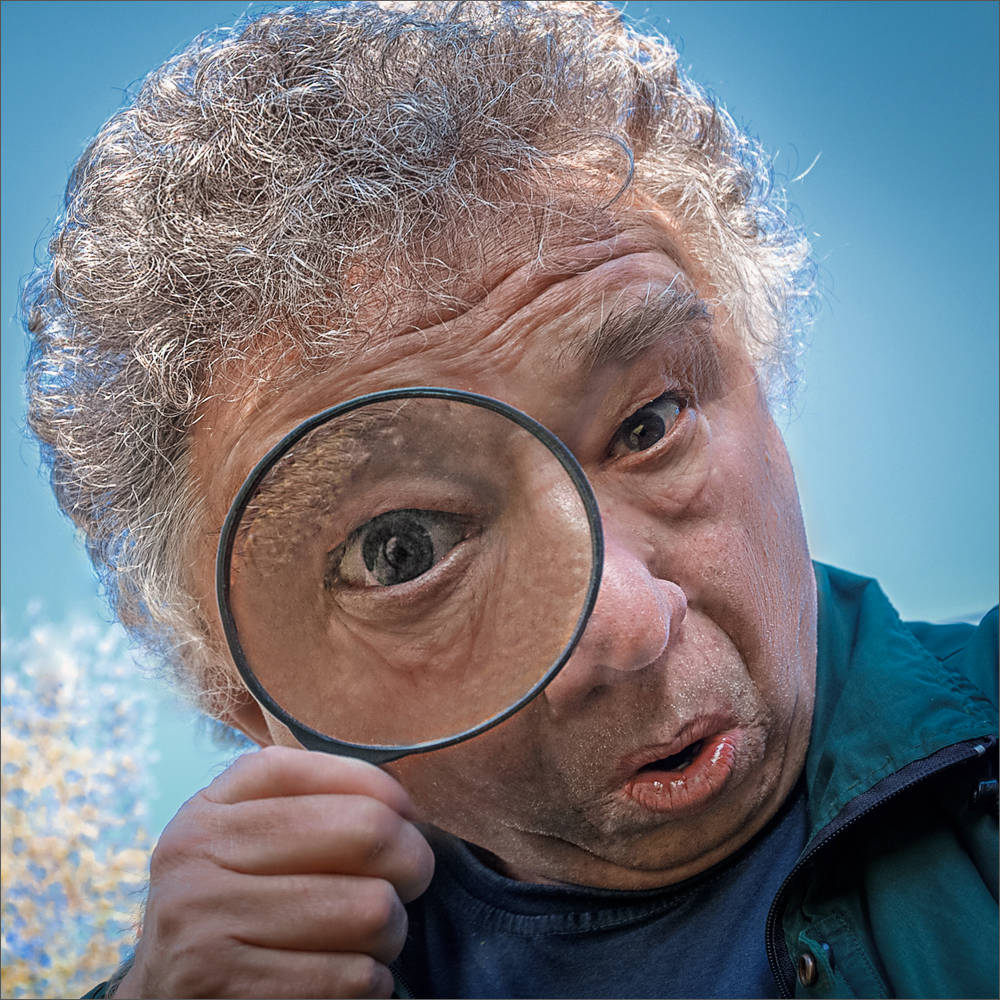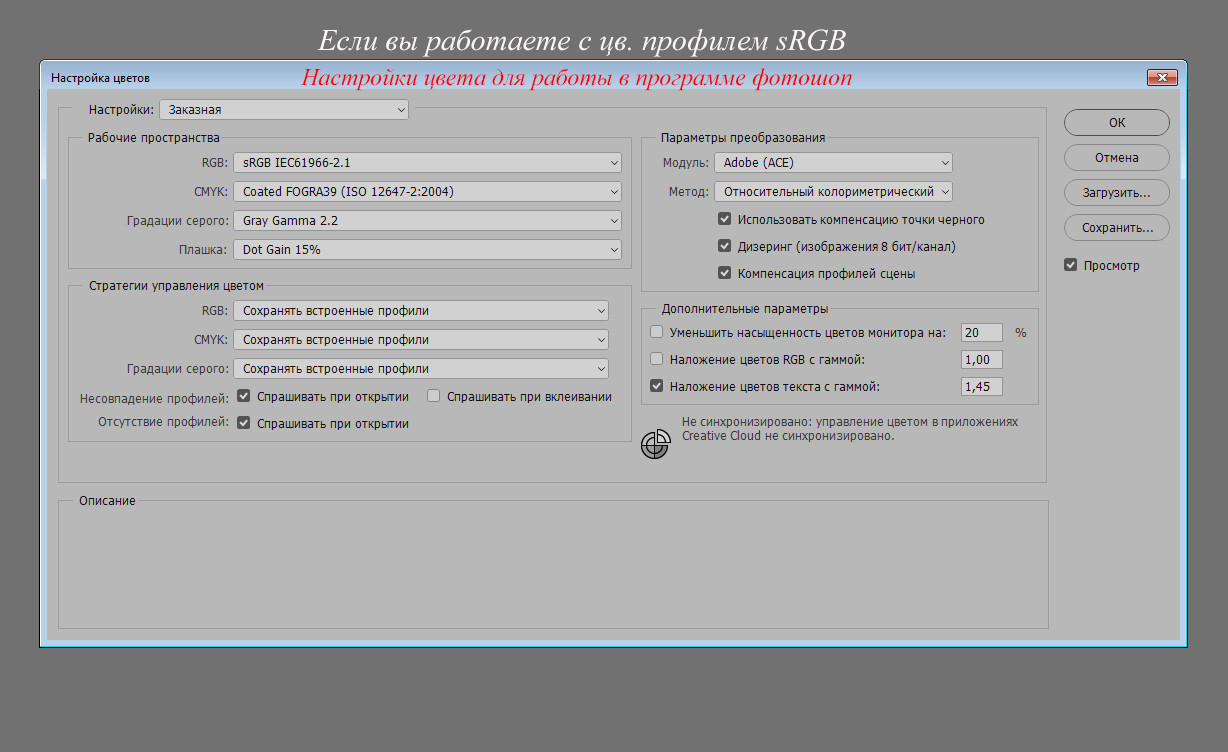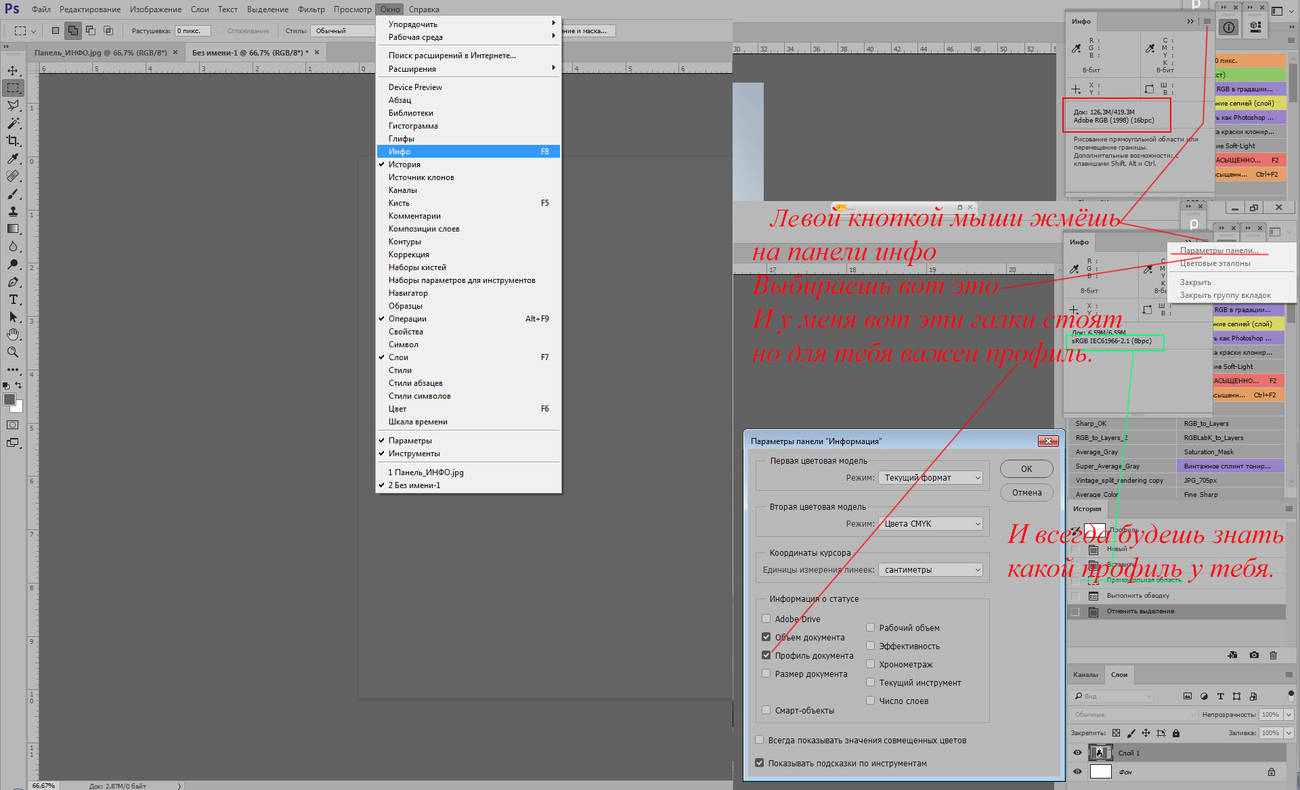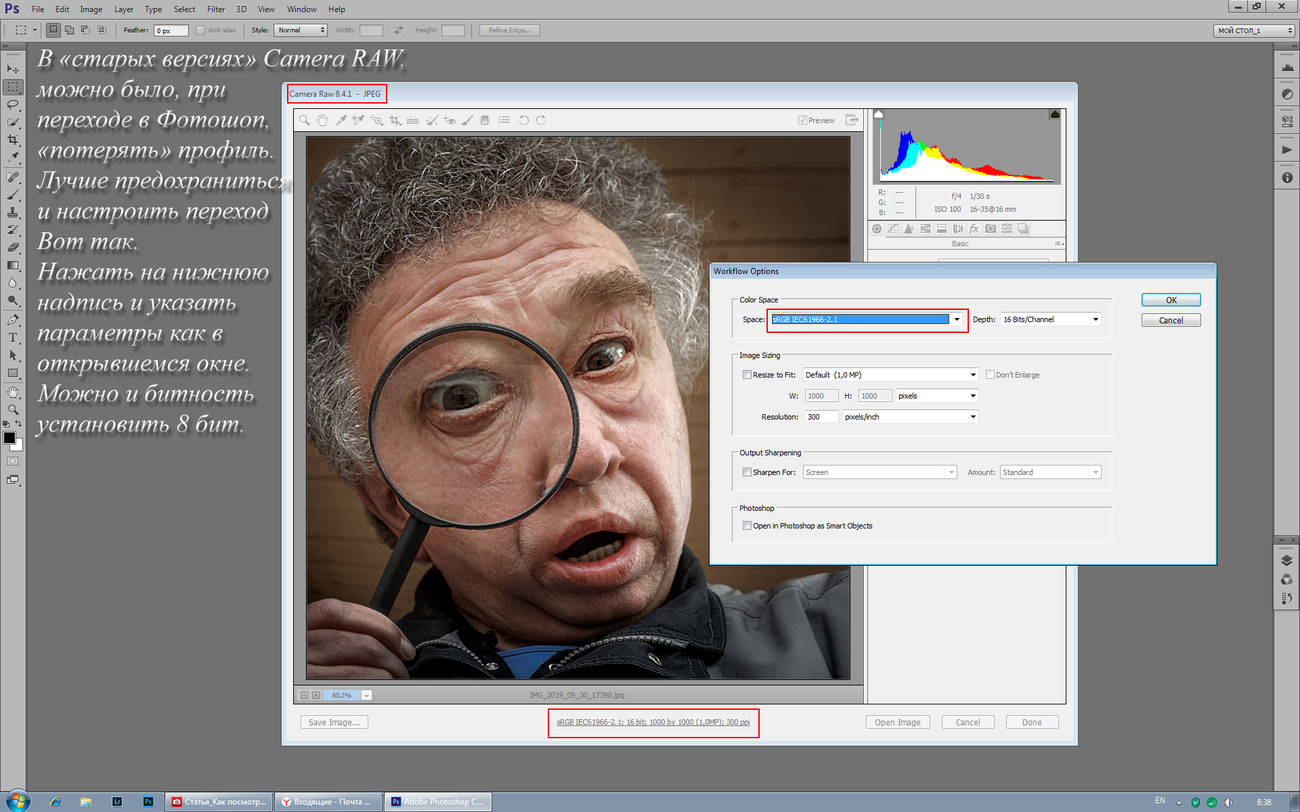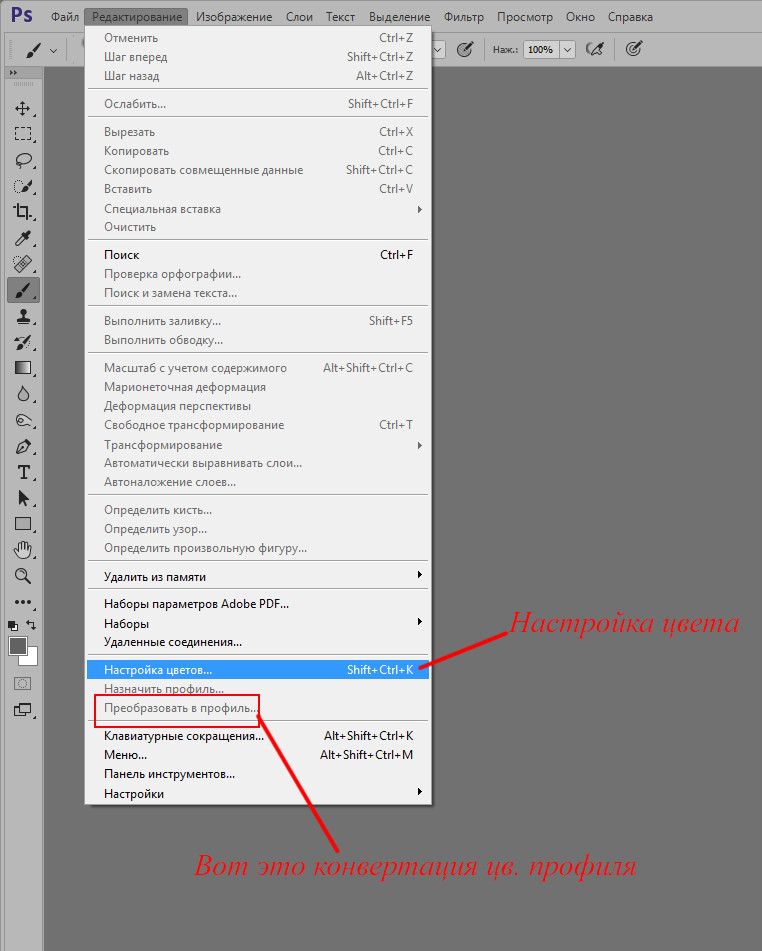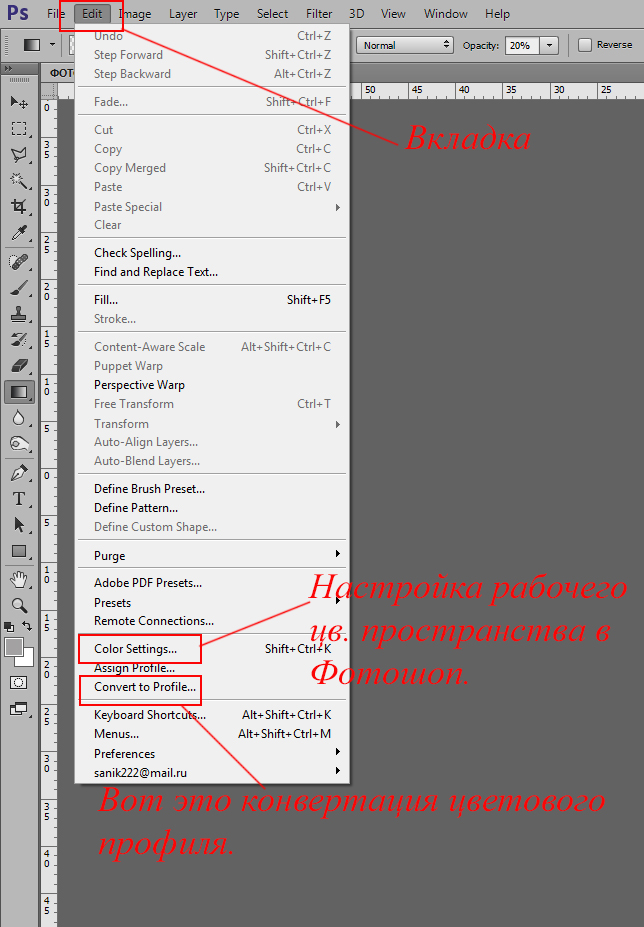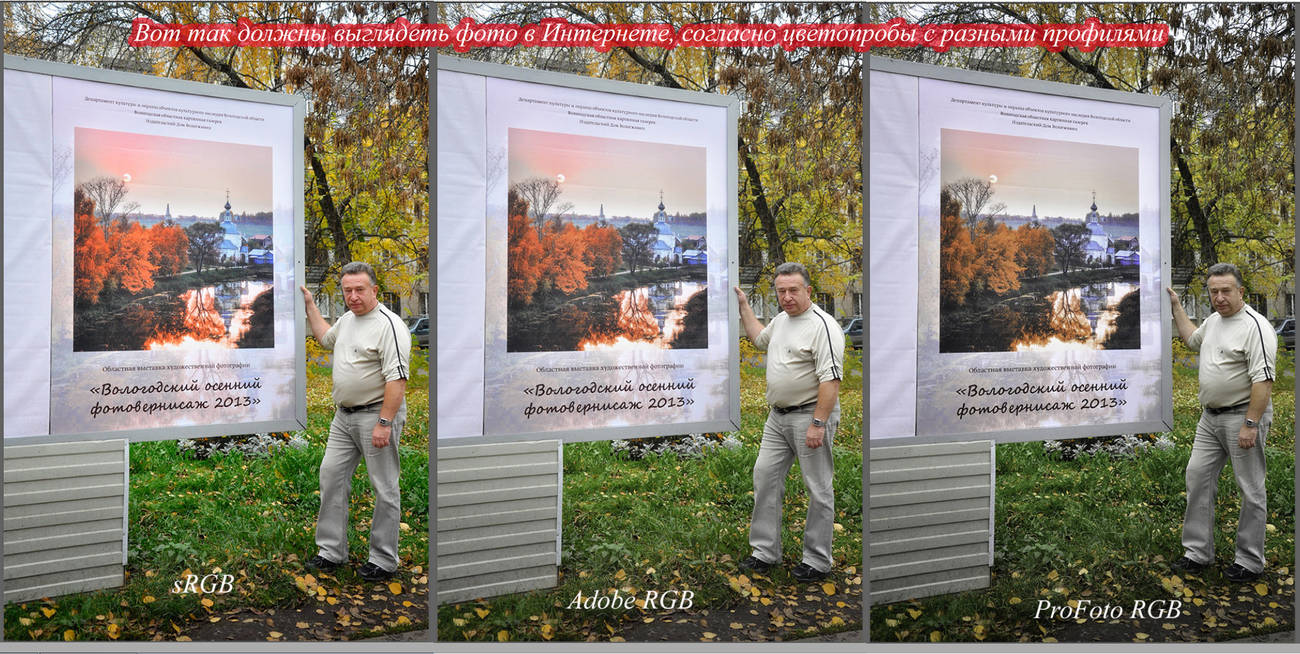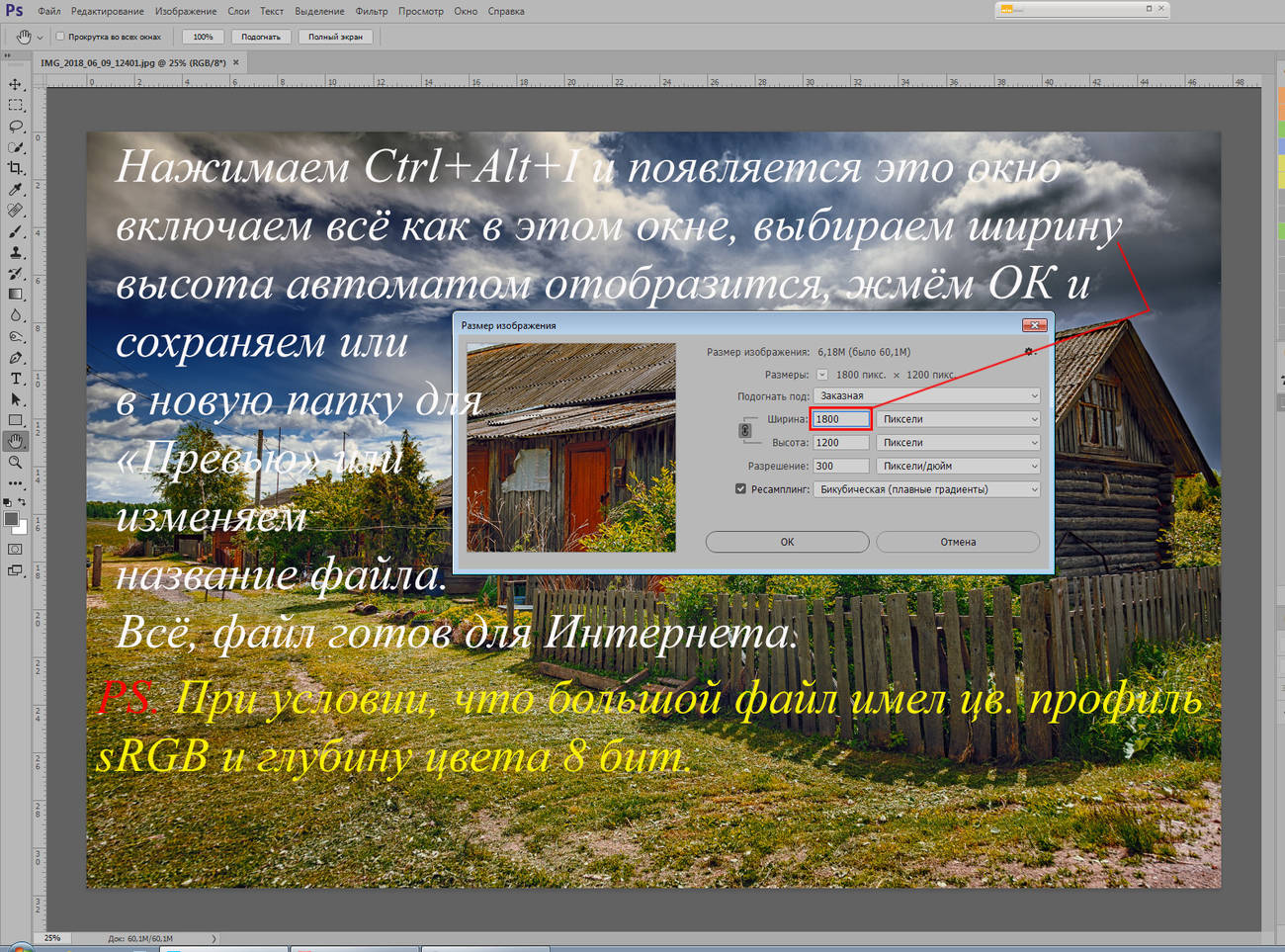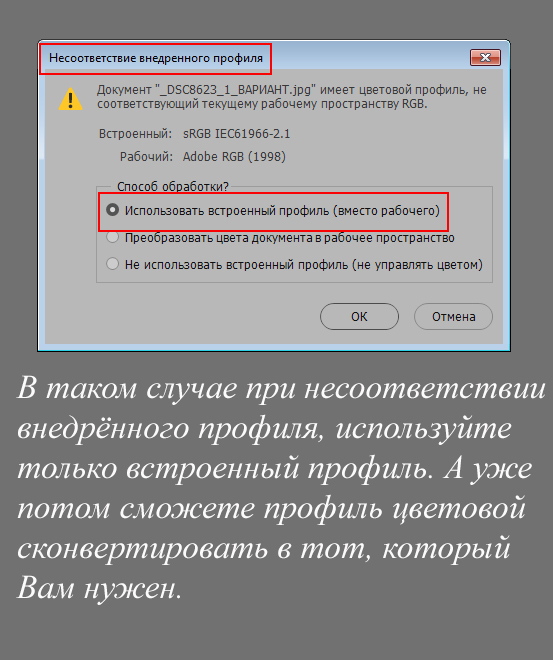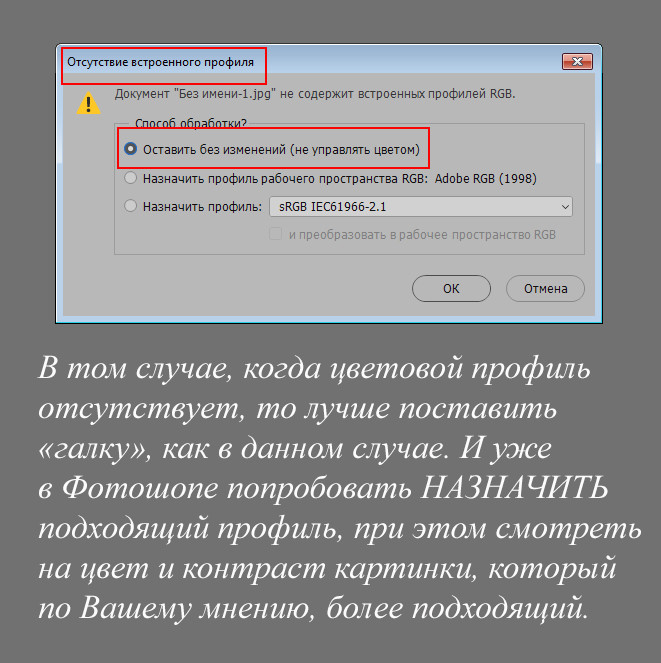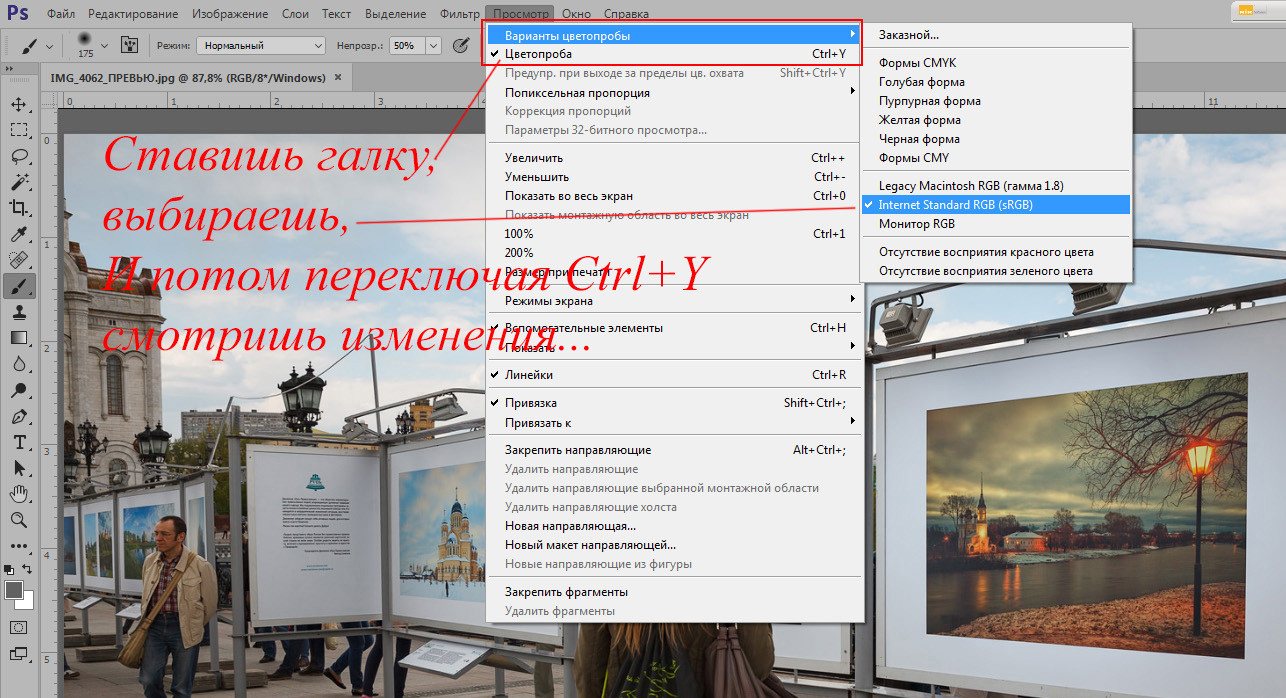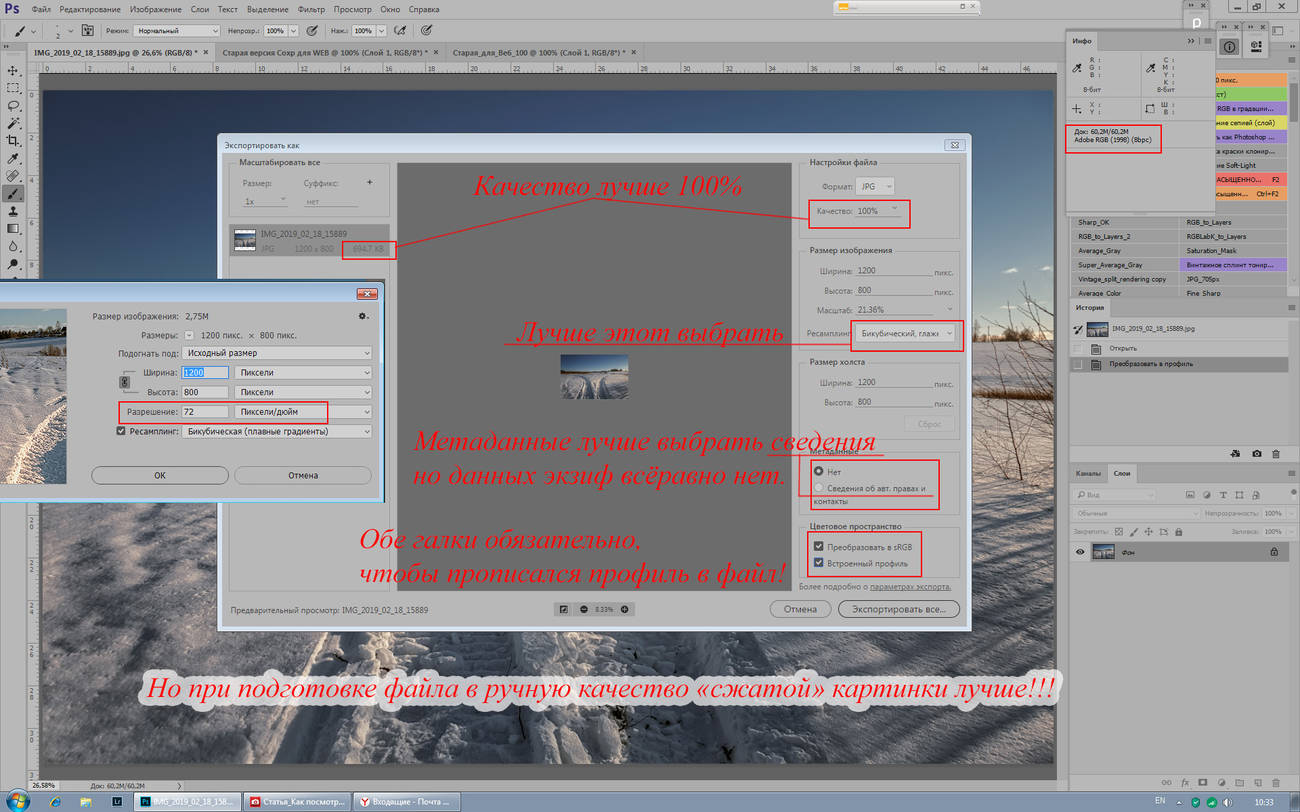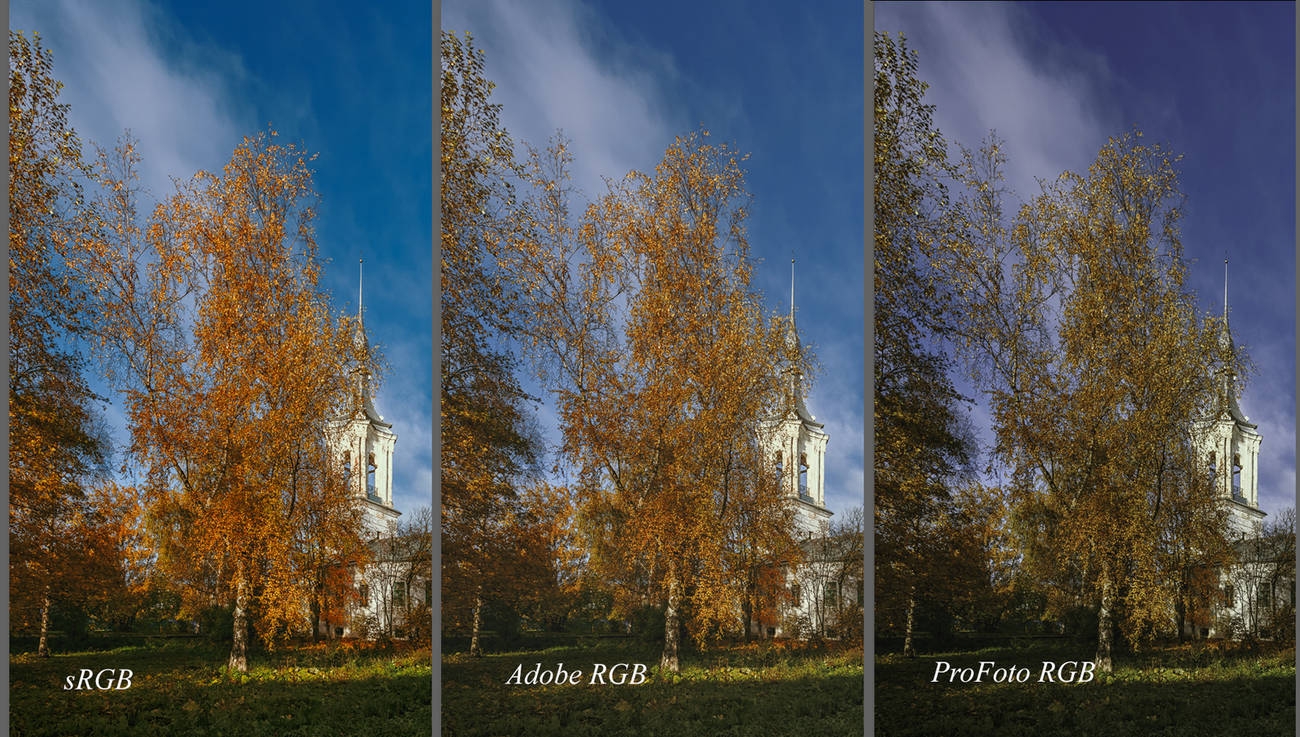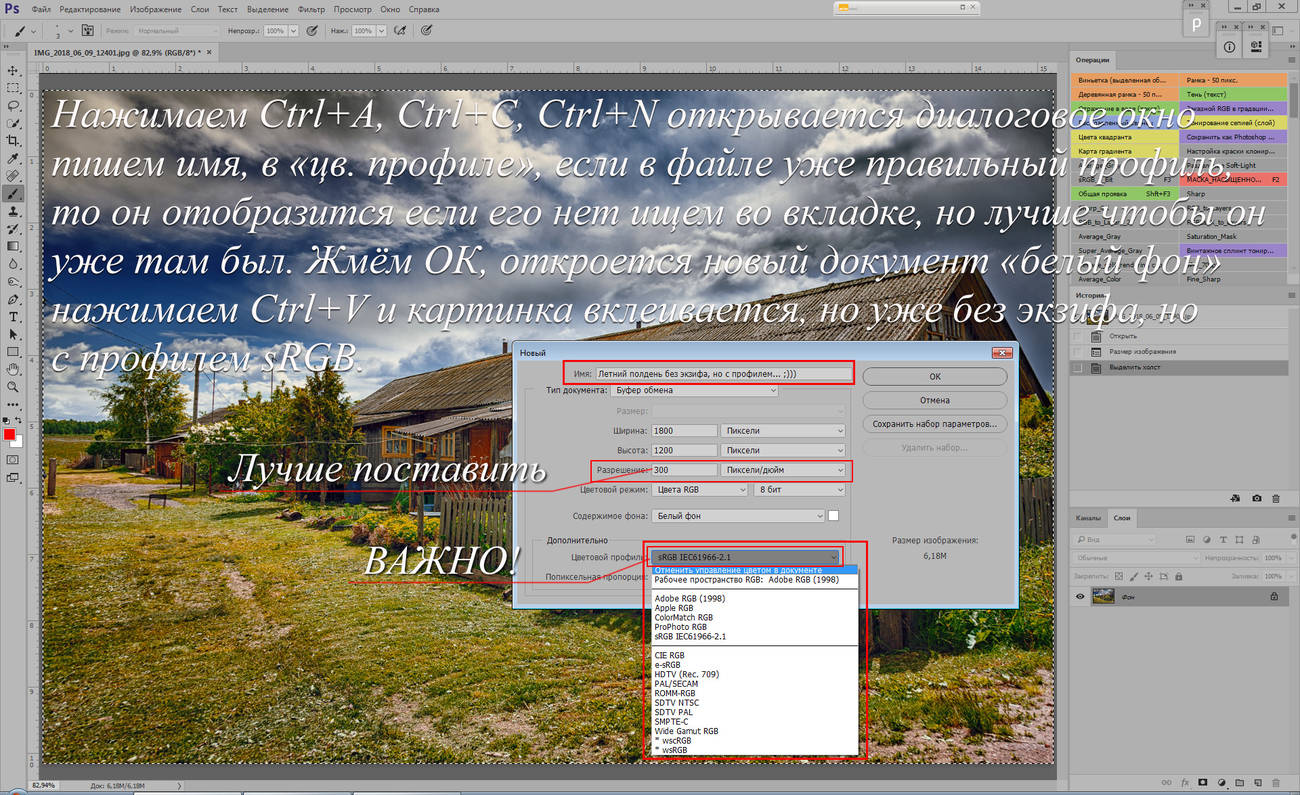Как посмотреть цветовой профиль в фотошопе
Настройка цветового профиля в Фотошопе и в Windows, установка sRGB по умолчанию

Речь идет о несоответствии цветовых профилей при вставке картинки в Adobe Photoshop после создания скриншота в Windows. Сам глюк мы рассмотрим в конце публикации, а начнем с базовых понятий о системе управления цветом дабы вам было понятнее, как все работает. Все разделы статьи:
Итак, в Фотошопе есть несколько цветовых профилей, которые определяют как именно изображение будет показываться в графических редакторах и в том же интернете/браузерах. Стандартным для глобальной паутины (и интернет-браузеров) является формат sRGB. Однако при создании фотографии фотограф/дизайнер может сохранять ее в других форматах – например, в обычном Adobe RGB, имеющим более широкий диапазон цветов.
Просмотр цветового профиля и фото в sRGB
Первым делом нужно понять каким форматом обладает текущее открытое изображение. Для этого:
1. В панели инструментов “Инфо” вызываем контекстное меню по клику на иконку справа сверху и выбираем там пункт “Параметры панели”.
2. Во всплывающем окне отмечаете пункт “Профиль документа” и некоторые другие, если они вам нужны.
3. Сохраняем и видим результат:
У тех, у кого изначально панель “Инфо” не отображается, ее можно включить в главном меню в разделе “Окно”.
Чтобы посмотреть как ваша картинка будет смотреться в интернете, нужно выполнить следующие действия:
1. В меню “Просмотр” выбираем пункт “Варианты цветопробы”, где устанавливаете галочку напротив формата sRGB (Internet Standart RGB).
2. Далее в этом же разделе “Просмотр” нужно поставить галочку во втором пункте “Цветопроба”. Это переключит отображение в рабочей области в цветовой профиль sRGB – точно так ваша картинка будет отображаться во всех браузерах.
3. Чтобы вернуться в обычный режим снимает метку напротив “Цветопроба”.
Важно! Обратите внимание, что изначально картинка в рабочей области Фотошопа для форматов Adobe RGB и sRGB ничем особо не отличается. Только когда вы активируете просмотр в режиме “Цветопробы” (с включенной настройкой sRGB) разница станет заметной.
По облакам и небу можно увидеть, что первая фото имеет более широкую гамму цветов. Работая с ней в Фотошопе в обычном Adobe RGB формате, а потом сохранив результат в нем же, отличия проявятся лишь при просмотре фотки в интернете. А если у вашего онлайн проекта максимально яркий и красочый дизайн, например как здесь то посетители будут видеть на своих компьютерах совсем другую картину. Не говоря уже о персональных сайтах-портфолио и дизайн-студиях, где демонстрация работ в правильном цвете крайне важна.
Как преобразовать картинку в другой цветовой профиль
Чтобы после сохранения изображений они неожиданно для вас не стали выглядеть в интернете как-то иначе, не забывайте конвертировать их в sRGB перед работой или сохранением (если, конечно, перед вами не стоят другие специальные задачи при обработке фото). Для этого:
1 Переходим в меню “Редактирование”.
2. Находим там пункт “Преобразовать в профиль”.
3. В открывшемся окне выбираете значения профиля sRGB и кликаете “Ок”.
Как настроить значение sRGB по умолчанию
Чтобы настроить систему управления цветом в Adobe Photoshop переходим в главном меню в пункт “Редактирование”, где в выпадающем списке ищем вариант “Настройках цветов”.
Далее появится окно настроек:
Здесь выбираете в самом первом поле “Универсальные настройки для Европы 3”. Они аналогичны тому, что вы видите на картинке выше, только в пункте “Градация серого” можно поставить “Gray Gamma 2.2”, остальное все такое же.
Чуть ниже в блоке “Стратегии управления цветом” у вас:
Затем кликаем по кнопке “Ок”, сохраняя сделанные настройки. Также есть смысл закрыть и перезагрузить Photoshop.
Кстати, в современных версиях Фотошопа при “Сохранении файла для Web” (Ctrl+Shift+S) во всплывающем окне также есть параметр, связанный с sRGB:
Кроме опции профиля отображения в просмотрщике слева, вы также можете установить автоматическое преобразование в sRGB, что максимально удобною.
Когда цвета в Windows (на скриншоте) и в Photoshop не совпадают
Итак, глюк, с которого все началось, мы словили при создании скриншота в Windows — в графический редактор попадала картинка с отличающейся гаммой цветов. Причем никакие изменения в системе управления цветом не помогали.
Оказывается отдельно существует цветовой профиль для вашего компьютера/видеокарты. И поскольку функция Print Screen относится в первую очередь к системе Windows, то и профиль в этом случае используется от нее.
Чтобы это проверить нужно открыть настройки дисплея на вашем компьютере. В Windows 10 они находятся в параметрах “Settings“ – пункт “Display”.
По сути, здесь нам также надо установить основным значение sRGB. Для этого:
1. Внизу секции настроек находите ссылку на продвинутые параметры “Advanced display settings”. Кликаем по ней.
2. Во всплывающем окне находите вкладку “Color Management” с одноименной кнопкой. Нажимаем ее.
Кстати, в Windows 10 вы можете просто ввести фразу Color Management в поиске на нижней панели инструментов, и система также найдет вам этот элемент.
3. В открывшемся окне управления цветом вам нужно:
3. Выходите из всех этих настроек и повторно возвращаетесь в параметры системы “Settings“ – пункт “Display чтобы посмотреть какое значение по умолчанию там указывается теперь. Должно быть sRGB.
4. Аналогично проверяете еще раз создание скриншота и сравниваете цвета на мониторе с теми, которые отображаются в Фотошопе. Должны быть одинаковы.
Если у вас есть чем дополнить данную заметку, пишите ниже. Возможно, где-то скриншоты устарели/другие или теоретически информация немного неточная, то основную суть в статье вы должны уловить.
Настройки цвета
Изменение настроек цвета
В большинстве рабочих процессов, предусматривающих управление цветом, рекомендуется использовать наборы цветовых параметров, протестированные компанией Adobe. Изменять конкретные параметры следует только в том случае, если вы разбираетесь в управлении цветом и уверены в совершаемых изменениях.
После настройки параметров их можно сохранить как стиль. Сохранение настроек цветов позволяет использовать их повторно, передавать другим пользователям и использовать в других программах.
В приложении Acrobat не предусмотрено сохранение пользовательских наборов цветовых настроек. Чтобы применить в приложении Acrobat пользовательский набор цветовых настроек, нужно создать файл в программе InDesign, Illustrator или Photoshop, а затем сохранить его в используемой по умолчанию папке Settings. После этого он будет доступен в категории Управление цветом в диалоговом окне «Установки». Кроме того, добавлять файлы с наборами настроек в папку Settings можно вручную.
Сведения о рабочих цветовых пространствах
рабочая среда — это промежуточное цветовое пространство, с помощью которого в приложениях Adobe определяются и редактируются цвета. Для каждой цветовой модели предусмотрен свой профиль рабочей среды. Выбрать профиль рабочего пространства можно в диалоговом окне Настройка цветов.
Профиль рабочей среды служит исходным профилем для создаваемых документов, в которых используется соответствующая цветовая модель. Например, если в текущем профиле рабочего пространства для модели RGB определено цветовое пространство Adobe RGB (1998), то в каждом создаваемом документе для этой модели будут использоваться цвета в пределах охвата пространства Adobe RGB (1998). Кроме того, рабочая среда определяет цветопередачу в неразмеченных документах.
При открытии документа со встроенным цветовым профилем, не совпадающим с профилем рабочей среды, приложение определяет способ обработки данных о цветности с помощью стратегии управления цветом. В большинстве случаев стратегия по умолчанию предполагает сохранение встроенного профиля.
Параметры рабочей среды
Чтобы просмотреть параметры рабочей среды в Photoshop, Illustrator и InDesign, выберите в меню «Редактирование» пункт «Настройка цветов». В Acrobat выберите в диалоговом окне «Установки» категорию «Управление цветом».
Чтобы просмотреть описание какого-либо профиля, выберите этот профиль и поместите курсор над его именем. Описание отобразится в нижней части диалогового окна.
RGB: определяет цветовое пространство RGB приложения. Как правило, лучше использовать пространство Adobe RGB или sRGB, а не выбирать профиль для конкретного устройства (например, монитора). sRGB рекомендуется использовать при подготовке изображений для публикации в Интернете, поскольку оно определяет цветовое пространство стандартного монитора, используемого для просмотра изображений в Интернете. Кроме того, цветовое пространство sRGB можно использовать при работе с изображениями, полученными с помощью цифровых камер потребительского класса, поскольку в большинстве этих камер цветовое пространство sRGB используется по умолчанию.
Цветовое пространство Adobe RGB рекомендуется использовать при допечатной подготовке документов, поскольку в цветовой охват пространства Adobe RGB входят некоторые печатаемые цвета (в частности, оттенки голубого и синего), которые лежат за пределами пространства sRGB. Кроме того, цветовое пространство Adobe RGB хорошо подходит для работы с изображениями, полученными с помощью профессиональных цифровых камер, поскольку в большинстве таких камер цветовое пространство Adobe RGB используется по умолчанию.
CMYK: определяет цветовое пространство CMYK приложения. Все рабочие среды CMYK являются аппаратно-зависимыми, то есть основанными на фактическом сочетании красок и бумаги. Рабочие среды CMYK, поставляемые компанией Adobe, основаны на стандартных условиях типографской печати.
Градации серого (Photoshop)/В градациях серого (Acrobat): определяет цветовое пространство оттенков серого приложения.
Плашечный цвет (Photoshop): определяет растискивание точки, используемое при отображении плашечных каналов или дуплексов.
В приложении Acrobat для просмотра и печати можно использовать не цветовое пространство документа, а пространство внедренного метода вывода. Дополнительные сведения о методах вывода см. в справочной системе Acrobat.
Приложения Adobe поставляются со стандартным набором профилей рабочих пространств, протестированных и рекомендуемых компанией Adobe для большинства процессов, связанных с управлением цветом. По умолчанию в меню рабочих сред доступны только эти профили. Для вывода дополнительных цветовых профилей, установленных на компьютере, выберите пункт «Дополнительные параметры» (Illustrator и InDesign) или «Другие параметры» (Photoshop). Чтобы цветовой профиль отображался в меню рабочих сред, он должен быть двусторонним, то есть содержать инструкции по преобразованию как в цветовые пространства, так и из них.
Приложение Photoshop позволяет создавать пользовательские профили рабочих сред. Однако компания Adobe рекомендует использовать стандартный профиль. Дополнительные сведения см. в базе знаний службы поддержки Photoshop по адресу http://www.adobe.com/support/products/photoshop.html.
Сведения об отсутствующих и несовпадающих цветовых профилях
Процесс управления цветом для нового документа обычно не вызывает затруднений: если не указано иное, в документе для создания и редактирования цветов используется профиль рабочей среды, связанный с цветовым режимом.
Однако в ряде существующих документов может использоваться профиль, отличный от заданного, а в других может совсем не быть управления цветом. В рабочих процессах, предусматривающих управление цветом, могут возникать следующие исключения.
В обоих случаях приложение определяет способ обработки данных о цветности с помощью стратегии управления цветом.
Если профиль отсутствует или не соответствует рабочему пространству, приложение может вывести предупреждение в зависимости от параметров, заданных в диалоговом окне «Настройки цветов». По умолчанию предупреждения об отсутствии или несоответствии профилей отключены, но их можно включить для индивидуального управления цветом в документах. Предупреждения в приложениях различаются, но в целом существуют следующие варианты.
Параметры стратегии управления цветом
Стратегия управления цветом определяет, каким образом приложение обрабатывает данные о цветности при открытии документа или импорте изображения. Можно выбрать разные стратегии для изображений RGB и CMYK, а также указать, когда должны появляться предупреждения. Чтобы отобразить параметры стратегии управления цветом, выберите «Редактирование» > «Настройка цветов».
Чтобы отобразить описание стратегии, выберите нужную стратегию и поместите курсор над ее именем. Описание отобразится в нижней части диалогового окна.
RGB/CMYK/Градации серого (Вариант «Градации серого» доступны только в Photoshop.) Этот параметр определяет стратегию, применяемую при пересчете цветов для текущей рабочей среды (при открытии файлов или импорте изображений в текущий документ). Выберите один из следующих параметров.
Оставлять встроенные профили: всегда сохраняет встроенные цветовые профили открываемых документов. Этот параметр рекомендуется выбирать в большинстве случаев, поскольку он обеспечивает согласованность при управлении цветом. Исключением является ситуация, когда необходимо сохранить числовые значения CMYK, в этом случае следует выбрать параметр Сохранять значения (Игнорировать связанные профили).
Преобразовать в рабочее пространство: если выбран этот параметр, то при открытии файлов и импорте изображений цвет преобразуется для профиля текущей рабочей среды. Этот параметр следует выбрать, если нужно, чтобы все цвета относились к одному профилю (профилю текущего рабочей среды).
Сохранять значения (Игнорировать связанные профили): этот параметр доступен в InDesign и Illustrator для CMYK. В этом случае при открытии файлов и импорте изображений числовые значения цветов не преобразуются, однако сохраняется возможность управления цветом для получения достоверной цветопередачи в приложениях Adobe. Выберите этот параметр, если нужно использовать технологию стабильного воспроизведения CMYK. В приложении InDesign можно изменить эту стратегию для отдельных объектов с помощью параметра Настройка цветов изображения в меню «Объект».
Выкл.: если выбран этот вариант, то при открытии файлов и импорте изображений их встроенные цветовые профили пропускаются, а профиль рабочей среды новым документам не назначается. Этот параметр следует использовать для удаления всех метаданных о цвете, предоставленных создателем исходного документа.
Несовпадение профилей: отображает сообщение при открытии документа с профилем, отличным от профиля текущей рабочей среды. Пользователю предоставляется возможность изменить поведение стратегии по умолчанию. Выберите этот параметр для индивидуальной настройки управления цветом в документах.
Несовпадение профилей: отображает сообщение в случае несовпадения цветовых профилей при импорте цветов в документ путем вставки или перетаскивания. Поведение стратегии по умолчанию можно будет изменить. Выберите этот параметр, если для импортируемых цветов требуется задавать индивидуальные параметры управления цветом.
Отсутствие профилей — Спрашивать при открытии: отображается сообщение при открытии документа без пометок. Пользователю предоставляется возможность изменить поведение стратегии по умолчанию. Выберите этот параметр для индивидуальной настройки управления цветом в документах.
Параметры преобразования цвета
Параметры преобразования цвета позволяют задать для приложения способ преобразования числовых значений цвета одного цветового пространства для другого. Изменять эти параметры рекомендуется, только если вы хорошо разбираетесь в управлении цветом и уверены, что изменения необходимы. Чтобы просмотреть параметры преобразования цвета, выберите в меню «Редактирование» пункт «Настройка цветов», а затем пункт «Дополнительный режим» (Illustrator и InDesign) или «Дополнительные параметры» (Photoshop). В Acrobat выберите в диалоговом окне «Установки» категорию «Управление цветом».
Модуль: задает модуль управления цветом (CMM), применяемый для сопоставления охвата одного цветового пространства с охватом другого. Для большинства пользователей алгоритм Adobe, используемый по умолчанию (ACE), будет удовлетворять всем требованиям преобразования.
Чтобы просмотреть описание параметра алгоритма или метода, выберите этот параметр и поместите курсор на его имя. Описание отобразится в нижней части диалогового окна.
Метод (Photoshop, Illustrator, InDesign): определяет метод рендеринга используемый для перевода одного цветового пространства в другое. Различия между методами рендеринга становятся заметны только при печати документа или преобразовании его цветов в другую рабочую среду.
Компенсация точки черного: сжатие точки черного обеспечивает детализацию теней в изображении путем имитации полного динамического диапазона устройства вывода. Выберите этот параметр, если при печати планируется использовать компенсацию точки черного (что рекомендуется в большинстве случаев).
Использовать дизеринг: управляет дизерингом цветов при преобразовании между пространствами изображений с глубиной пикселя 8 бит/канал. При выборе параметра «Использовать дизеринг» приложение Photoshop смешивает цвета в целевом цветовом пространстве, имитируя отсутствующий цвет, который был в исходном пространстве. Хотя дизеринг позволяет снизить эффект квадратов и полос, он также может увеличивать размер файла при сжатии изображений для публикации в Интернете.
Компенсация профилей сцены (Photoshop): сравнивает контрастность видео при преобразовании из сцены в профили устройств вывода. Этот параметр отражает управление цветом, используемое по умолчанию в After Effects.
Дополнительные параметры в приложении Photoshop
Чтобы отобразить дополнительные параметры управления цветом в Photoshop, выберите в меню «Редактирование» пункт «Настройка цветов», а затем пункт «Дополнительные параметры».
Уменьшить насыщенность цветов монитора на: этот параметр определяет, нужно ли снижать насыщенность цветов на указанную величину при выводе изображений на экране монитора. Выбор этого параметра позволяет воспроизвести полный диапазон цветовых пространств с более широкими цветовыми охватами, чем у монитора. Однако при этом изображение на экране монитора не будет соответствовать тому, которое должно получиться в цветовом пространстве выводящего устройства. Если этот параметр не выбран, то разные цвета в изображении могут слиться в один.
Наложение цветов RGB с гаммой: этот параметр определяет особенности наложения цветов RGB при формировании совмещенных данных (например, при наложении или раскрашивании слоев в нормальном режиме). Если этот параметр выбран, то цвета RGB накладываются в пределах цветового пространства в соответствии с заданной гаммой. Гамма 1.00 считается «колориметрически достоверной» и позволяет свести к минимуму число артефактов по краям изображения. Если этот параметр не выбран, то цвета RGB накладываются непосредственно в пределах цветового пространства документа.
Если параметр «Наложение цветов RGB с гаммой» выбран, то документы со слоями будут выглядеть в других приложениях иначе, чем в Photoshop.
«Как посмотреть, а какой же цветовой профиль в моей картинке. «
Смотрите также
«Как посмотреть, а какой же цветовой профиль в моей картинке установлен…»
В последнее время я часто слышу, что-то подобное…
«все проделывала в камере RAW. А вот про цветовой профиль не очень поняла. При сохранении снимка у меня стоит галочка напротив «Преобразовать в sRGB». А в самой программе «режим RGB».»
Давайте вместе попробуем разобраться и понять, что-же такое происходит с нашей картинкой и чем-же эти профиля «портят нам картинку» и не сразу, пока картинка дома, вроде как всё нормально, но стоит нам её «отпустить по гулять» на просторы Интернета … и почему-то… с ней обязательно, что ни будь приключиться!
Да, и всё что я буду рассказывать это моё личное мнение, подкреплённое полученными знаниями и по возможности проверенное на собственном опыте, и естественно не является истиной в последней инстанции.
С Фотошопом я уже дружу 12 лет, и честно вам признаюсь, только года через два, после «знакомства», я столкнулся с проблемой, вернее попался свой кадр, размещённый в сети Интернета на котором я сам увидел, как разительно изменился цвет и картинку, как-бы подёрнула серая вуаль – упал контраст. Первое, что в то время пришло в голову сделать, перед загрузкой картинки я стал отправлять её в ФШ (Фотошоп) и там поднимать насыщенность и контраст… и это продолжалось почти год, пока я не окончил пейзажную школу и класс по обработке фотографий. На том сайте была создана закрытая «Пейзажная группа», где мы, можно сказать разбирали «по косточкам» каждую работу, не скрою, доходило чуть «не до мордобоя», но… результаты разборов давали хорошие «пинки мозгам» для дальнейших изучений и познаний фотодела. Так вот именно там, в разговорах я и узнал, что громадная разница в конвертации и назначении профиля, тем более в те годы ФШ был на английском языке и я просто не так понял перевод функции Assign Profile что означает «Назначить профиль», я тогда и «назначал sRGB », что оказалось совсем не правильно.
Возникает вопрос, а зачем ФШ предлагает так много всяких разных профилей, наверняка хочет нас запутать. И если-бы эти профили были не нужны и не важны разработчики сделали-бы просто «профиль Фотошопа » и всё, все довольны и радостны, но это совсем не так. Каждый профиль выполняет только ему порученную задачу. Есть профиль, цветовой охват которого нельзя, в настоящее время посмотреть ни на каком воспроизводящем картинки устройстве, такого просто не существует в природе, но профиль такой есть и он существует много лет.
Если мы снимаем в JPEG и в 8-ми битах и потом дополнительно обрабатываем в ФШ, настройте и в фотокамере съёмку в sRGB, и рабочее пространство ФШ в sRGB.
Для того чтобы в ФШ всегда знать какой цветовой профиль у картинки настраиваем панель «Инфо».
И производите минимальные «телодвижения со слайдерами» (ползунками) в программе. Да, и я знаю, некоторые пользователи сохранённый из фотокамеры JPEG уже в редактируемых программах «переводят» в 16, а иногда и в 32 бита. Поверьте, если информация якобы «лишняя» была отрезана и выброшена в мусор ещё в фотокамере в момент конвертации картинки в JPEG, то она в программе редактирования из неоткуда уже не появится. Да, соответственно «вес файла» увеличится и всё, а информация в файле останется такая же, как и при 8-ми битах. И даже если вы снимаете в JPEG, то фотоаппарат изначально снимает в RAW-формате и те настройки, которые вы устанавливаете перед съёмкой – это настройка внутри камерного конвертера, довольно «грубая», несравнимая с полноценной конвертацией на мощном компьютере, в силу «ограниченных возможностей» встроенного процессора фотоаппарата.
Для «фанатов JPEGa»… пожалуй, и всё.
А что будем делать мы, «те, кто жарит RAW»?
Попробуем ситуацию «устаканить». С чего же лучше начать, надо, я думаю, попробовать эту необъятную тему и информацию, как-то упростить и попробовать понять, исключить все технические термины и процессы, происходящие внутри и картинки и программ… как это ни странно, но знание большого объёма информации и понимание этой информации, две большие разницы. Мне в молодости, в далёких 70-х годах прошлого века, один умный старик сказал: «Знать – это одно, а осознать, то есть понять – это совсем другое». Так что давайте попробуем понять, что нам делать и как проще, правильно сделать.
В англо-язычной Convert to Profile sRGB.
В момент написания этой статьи, чтобы убедиться в правильности моих рассуждений, я сделал тестовые картинки с разными, встроенными в них цветовыми профилями и загрузил сюда на сайт «СуперСнимки». И… все три картинки, практически выглядели одинаково, когда их открываешь в большой размер, а на превью, в маленьком размере они имели тот неприглядный цвет, соответствующий их «не правильному профилю». И эти изменения, видело большинство зрителей.
Хотя были и исключения. Как это ни странно, но я сам, находясь дома у компьютера, видел, что все картинки в большом размере имеют одинаковый цвет, а на работе я видел эти три картинки так, как и должны они выглядеть с неправильным профилем. И приехав к приятелю, у него дома два компьютера, на одном цвет не менялся, а на другом картинки были разные по цвету.
Я задал этот вопрос арт-аналитику, эксперту по цвету, преподавателю Алексею Шадрину, вот что он мне ответил: «При открытии файла в полноразмер начинает работать CMS интернет браузера. На превьюхах она не работает. Правило sRGB актуально и будет оставаться актуальным еще много лет, т. к. не приходится ожидать, что в скором времени все перейдут на охват Adobe RGB.»
И так же было сказано, что не стоит пренебрегать конвертацией в цветовой профиль sRGB перед загрузкой в интернет и надеяться на интернет браузеры. Так, как не известно, насколько качественно и правильно переводятся цвета с разными цветовыми профилями и что люди видят после этого на своих мониторах. Поэтому вывод, если вы хотите, чтобы вашу картинку все люди видели так же, как её видите вы, а не так как там оно получится само собой, то при окончании обработки вы должны перевести цвета в sRGB самостоятельно, под своим собственным контролем. И, НИКОГДА, НИКОГДА, не переключаться на другие цветовые пространства, до тех пор, пока не разберётесь что это такое и зачем они вам нужны!
Я никогда не пользуюсь «автоматическими услугами» ФШ. Всегда делаю в ручную, под своим собственным контролем. Вот скриншот, как я уменьшаю, готовлю для WEB свою картинку в программе ФШ.
Необходимо при подготовке для Интернета сделать так, чтобы не только был сконвертирован правильный профиль sRGB, но чтобы он был ПРОПИСАН в файле! И это ВАЖНО, потому что и с правильным профилем, но не прописанным в файле, Интернет «встречает картинку», как без профиля. И одному создателю Интернета известно, что он с ней в таком случае вытворяет. А если профиль прописан, то картинка без «дополнительных обработок» (касаемо именно цвета) отображается в сетях Интернета, так, как вы и хотели. Я знаю, что эта тема не простая для понимания, и не получается рассказать кратко о ней. И прекрасно знаю, большинство даже не обращают на это внимания, но, а вдруг кто-то задумается и попытается понять эту тему. Вот ещё несколько скриншотов для «общего развития». Что лучше выбрать, когда Фотошоп спрашивает.
Вот так можно посмотреть и проверить, как будет картинка выглядеть в Интернет.
А это, как вариант «автоматического» уменьшения картинки для Интернета.
Я не знаю почему, но многие, я думаю, со мной согласятся, что кофе вкуснее если смолоть зёрна в ручной кофемолке, а не в электрической. Чай из самовара – вкуснее, чем из электрического чайника. Пироги из русской печи гораздо вкуснее, чем из газовой духовки. Да даже тепло исходящее от протопленной русской печи оно совсем не такое, как от батарей отопления. Это я к тому – попробуйте вручную подготовить файл для просмотра в Интернете, а не доверяйте «бездушному автомату» Фотошопа.
Спасибо, что прочитали мои размышления на эту тему, если что-то не понятно спрашивайте, если я знаю ответ, постараюсь ответить, если не знаю, попробуем вместе разобраться.
Просматривая фотографии в ленте сайта, довольно часто вижу работы с «отрезанным» EXIF, да это нормально, но плохо то, что не «прописан» цветовой профиль. И, что делает с картинкой, вернее с её цв. профилем «Создатель Интернета» известно только ему или ей. ;))
Я предлагаю или советую, чтобы не думать, а что же будет с картинкой и её цветом происходить, потратить лишние пару минут при подготовке картинки для Интернета, и самим вручную и удалить EXIF и прописать цветовой профиль.
Сохраняем картинку с новым именем и смело загружаем на любой сайт и при просмотре картинки мы все увидим, что EXIF отсутствует, а цветовой профиль прописан, тот какой требует Интернет, чтобы правильно передавать все цвета вашей картинки и выглядеть это будет, на нашем сайте, вот так.